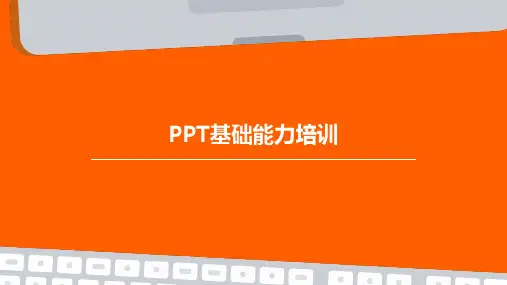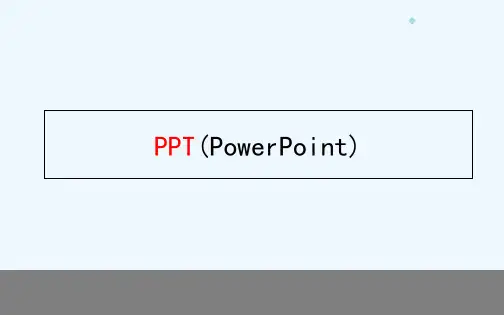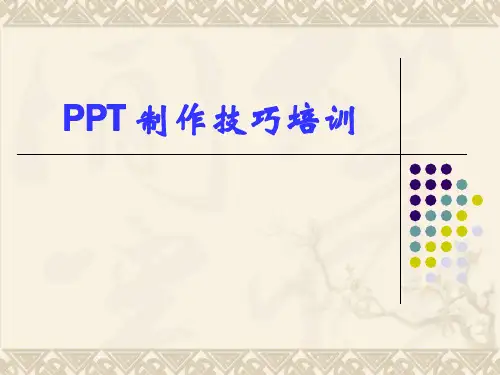PPT新手入门培训
- 格式:pptx
- 大小:4.43 MB
- 文档页数:30




PPT制作技巧培训大全contents •PPT基础操作与设置•文本编辑与排版技巧•图片处理与美化方法•动画效果与交互设计•图表制作与数据分析展示•高级功能应用与拓展目录PPT基础操作与设置01启动PPT 应用程序后,选择“文件”菜单中的“新建”命令,然后选择所需的模板或空白演示文稿。
新建PPT 文件选择“文件”菜单中的“保存”命令,为演示文稿命名并选择保存位置。
建议使用“.pptx”格式保存,以确保兼容性。
保存PPT 文件在PPT 应用程序中选择“文件”菜单中的“打开”命令,浏览并选择要打开的PPT 文件。
打开PPT 文件新建、保存和打开PPT 文件设置幻灯片大小和方向设置幻灯片大小在“设计”选项卡中,选择“幻灯片大小”按钮,从下拉菜单中选择标准大小或自定义大小。
设置幻灯片方向在“设计”选项卡中,选择“幻灯片方向”按钮,可以选择横向或纵向布局。
调整幻灯片布局与主题选择幻灯片布局在“开始”选项卡中,选择“幻灯片布局”按钮,从下拉菜单中选择所需的布局样式。
应用幻灯片主题在“设计”选项卡中,选择“主题”按钮,从下拉菜单中选择适合的主题样式,以统一演示文稿的外观。
插入图片在“插入”选项卡中,选择“图片”按钮,从文件浏览器中选择要插入的图片。
调整图片大小和位置以适应幻灯片布局。
插入文本框在“插入”选项卡中,选择“文本框”按钮,然后在幻灯片上拖动以创建文本框。
输入所需的文本内容。
插入形状在“插入”选项卡中,选择“形状”按钮,从下拉菜单中选择所需的形状。
在幻灯片上拖动以创建形状,并根据需要调整其大小和颜色等属性。
插入文本框、图片和形状文本编辑与排版技巧02直接在幻灯片占位符中输入文本,或插入文本框输入。
输入文本编辑文本格式化文本选择文本后,可进行复制、粘贴、剪切、查找与替换等操作。
设置文本的字体、字号、颜色、加粗、倾斜等效果。
030201文本输入、编辑和格式化设置段落的首行缩进、悬挂缩进等。
段落缩进调整段落前后的间距,使文本更加美观易读。

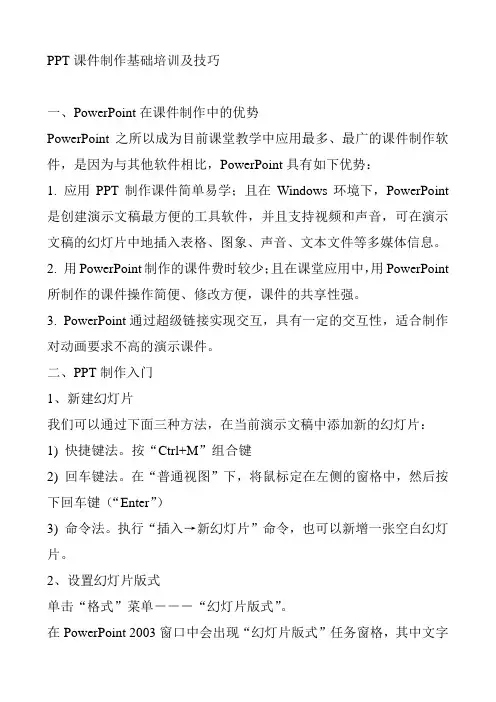
PPT课件制作基础培训及技巧一、PowerPoint在课件制作中的优势PowerPoint之所以成为目前课堂教学中应用最多、最广的课件制作软件,是因为与其他软件相比,PowerPoint具有如下优势:1. 应用PPT制作课件简单易学;且在Windows环境下,PowerPoint 是创建演示文稿最方便的工具软件,并且支持视频和声音,可在演示文稿的幻灯片中地插入表格、图象、声音、文本文件等多媒体信息。
2. 用PowerPoint制作的课件费时较少;且在课堂应用中,用PowerPoint 所制作的课件操作简便、修改方便,课件的共享性强。
3. PowerPoint通过超级链接实现交互,具有一定的交互性,适合制作对动画要求不高的演示课件。
二、PPT制作入门1、新建幻灯片我们可以通过下面三种方法,在当前演示文稿中添加新的幻灯片:1) 快捷键法。
按“Ctrl+M”组合键2) 回车键法。
在“普通视图”下,将鼠标定在左侧的窗格中,然后按下回车键(“Enter”)3) 命令法。
执行“插入→新幻灯片”命令,也可以新增一张空白幻灯片。
2、设置幻灯片版式单击“格式”菜单---“幻灯片版式”。
在PowerPoint 2003窗口中会出现“幻灯片版式”任务窗格,其中文字版式、内容版式、文字和内容版式、其他版式等不同类别的版式,可以更具自己的要求来选择不同的版式。
3、应用设计模板选择“格式”——“幻灯片设计”菜单项,则会在任务窗格中出现“幻灯片设计”窗格。
在幻灯片设计任务窗格中有一个应用设计模版列表框,在该列表框中包含系统中自带的许多设计模板样式。
在所需的设计模板上单击鼠标,则会将该模板应用于所有幻灯片。
这样整套演示文稿都应用了统一的设计模板。
4、幻灯片配色方案如果对当前的配色方案不满意,可以选择其内置的配色方案来进行调整,并可以修改其背景颜色。
1) 页面单击右键,弹出窗口中选择“配色方案”选项,展开任务窗格。
2) 选择一种配色方案,然后按其右侧的下拉按钮,在弹出的下拉列表中,根据需要应用即可。